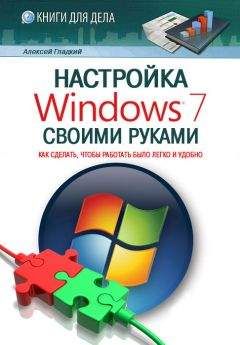Софья Скрылина - Самоучитель работы на Macintosh
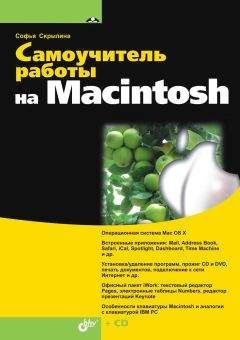
- Категория: Компьютеры и Интернет / Прочая околокомпьтерная литература
- Автор: Софья Скрылина
- Год выпуска: -
- ISBN: -
- Издательство: -
- Страниц: 90
- Добавлено: 2019-07-03 09:50:35
Внимание! Книга может содержать контент только для совершеннолетних. Для несовершеннолетних просмотр данного контента СТРОГО ЗАПРЕЩЕН! Если в книге присутствует наличие пропаганды ЛГБТ и другого, запрещенного контента - просьба написать на почту free.libs@yandex.ru для удаления материала
Софья Скрылина - Самоучитель работы на Macintosh краткое содержание
Прочтите описание перед тем, как прочитать онлайн книгу «Софья Скрылина - Самоучитель работы на Macintosh» бесплатно полную версию:В книге рассмотрены основные приемы работы на компьютере Macintosh. Показаны особенности работы в операционной системе Mac OS X: пользовательский интерфейс, установка/удаление программ, прожиг CD/DVD, печать документов, подключение к сети Интернет и др. Описаны основные приложения, входящие в состав ОС: почтовый клиент Mail; web-браузер Safari; календарь-ежедневник iCal; приложение, управляющее виджетами, Dashboard; программа Photo Booth для работы со встроенной цифровой камерой; музыкальный редактор GarageBand; приложение Time Machine для резервного копирования и др. Рассмотрена работа с приложениями интегрированной среды iWork: текстовым редактором Pages, электронными таблицами Numbers, программой для создания презентаций Keynote. Показаны особенности клавиатуры Macintosh и проведены аналогии с клавиатурой компьютера IBM PC. Компакт-диск содержит задания для самостоятельной работы с Mac OS X и приложениями iWork, материалы для выполнения заданий, примеры презентаций.Для начинающих пользователей.
Софья Скрылина - Самоучитель работы на Macintosh читать онлайн бесплатно
Софья Скрылина
Самоучитель работы на Macintosh
Введение
Вы купили Макинтош и не знаете, что с ним делать? Панель задач так и перекатывается от одного прикосновения мышкой, какой-то улыбающийся телевизор вместо кнопки Пуск, кнопки управления окном почему-то слева на строке заголовка окна? Да еще вдобавок мышь одноклавишная. Куда дели правую кнопку мыши? Как вызвать контекстное меню? Как сменить раскладку клавиатуры? Не работает ни <Ctrl>+<Shift>, ни <Alt>+<Shift>, что делать? Спросите вы.
Во-первых, без паники! Да, есть особенности в работе с операционной системой, но к ним быстро привыкаешь и в Windows для смены раскладки клавиатуры начинаешь нажимать изо всех сил <Аlt>+<Пробел> и удивляться, почему вдруг раскрывается значок системного меню в окне приложения?
Во-вторых, большинство программ Mac OS X имеет аналоги в Windows. Остается только привыкнуть к некоторым особенностям.
И, в-третьих, под лежачий камень вода не течет! Главное, поверить в свои силы! А эта книга вам обязательно поможет.
Структура книги
Книга состоит из двух частей. Первая часть посвящена операционной системе Mac OS X Leopard, вторая — некоторым приложениям, входящим в состав операционной системы, и рассмотрению интегрированной среды iWork.
В первой главе вводятся основные понятия операционной системы Макигь тоша. Вторая глава представляет собой практикум, где изложены основные приемы работы с объектами системы. Третья глава ориентирована на часто задаваемые вопросы, которые возникают у новичков. Четвертая глава рассматривает некоторые приложения, входящие в состав операционной системы. Последние две главы посвящены освоению приложений Pages, Numbers, Keynote.
Для написания некоторых заданий глав 2 и 6 использовалась книга Ефимовой О. В, Моисеевой М. В., Шафрина Ю. А. «Практикум по компьютерной технологии. Упражнения, примеры и задачи», но с иными технологическими решениями.
Для кого эта книга?
Книга ориентирована на начинающих пользователей Макинтоша, но с уже сложившимися навыками работы с компьютером IBM PC под управлением операционной системы Windows. Желательны знания таких приложений, как: Paint, MS Word, MS Power Point, Sound Forge. Также книга может помочь учителям информатики в подготовке к практическим занятиям.
Как пользоваться этой книгой?
Если вы подготовленный читатель и работали в какой-нибудь версии Mac OS X, то попробуйте выполнить задания практикума главы 2, если при их выполнении возникнут проблемы, то вы легко сможете ознакомиться с соответствующим теоретическим материалом главы 1, который поможет выполнить вам задания. Ознакомление с приложениями может осуществляться по мере возникающей необходимости.
Если вы работали с предыдущими версиями Mac OS (в девятке), то глава 1 должна представлять интерес для вас, хотя бы потому, что в ней рассматривается основная панель Dock.
Если Вы первый раз видите Макинтош, то начните сначала — это поможет быстро освоить первые азы, тем более, учитывая, что объем книги не велик, Вы быстро дойдете до последней страницы.
Давайте договоримся
Давайте договоримся о следующих обозначениях и начальных понятиях, используемых в этой книге:
□ указателем мыши будем называть то, что «бегает» по экрану при перемещении мыши по коврику. Указатель может принимать вид всевозможных стрелок или латинской буквы 1 (тогда он будет называться 1-образный);
□ курсор ввода — это вертикальная палочка, которая мигает в текстовом документе и указывает место ввода текста;
□ щелчок мыши — кратковременное нажатие на кнопку мыши;
□ двойной щелчок — кратковременное двойное нажатие на кнопку мыши;
□ перетащить — нажать кнопку мыши и, удерживая ее, переместить указатель мыши;
□ строка меню — это полоса, расположенная в верхней части экрана, которая содержит заголовки меню;
□ если в тексте вам встретится, например, такая фраза: «Выполнить команду Формат → Текст → Выровнять по ширине», то это будет означать, что из заголовка строки меню Формат выбрать пункт Текст, а в раскрывшемся подменю выбрать пункт Выровнять по ширине;
□ обратите внимание, что каждая команда имеет два названия. В книге описывается локализованная версия операционной системы, поэтому указывается русское название пункта меню, выделенное полужирным начертанием, а в скобках его английское название без выделения. Например, Файл (File). Приложения, входящие в состав среды iWork, не локализованы, поэтому запись пунктов меню ведется наоборот, например, File (Файл);
□ комбинации клавиш — это перечень клавиш, которые требуется нажать одновременно. Соединяются знаком плюс (+). Например, <Command>+ +<Пробел>;
□ пиктограммы — маленькие цветные картинки, которые встречаются в папках, на панели Dock, на рабочем столе. Синонимы, используемые в книге: иконки или значки;
□ если вы встретите предложение типа: «Открыть папку /Библиотеки/ Audio/Apple Loops», то это означает выполнение инструкции, указывающей на последовательное открытие трех вложенных папок. Сначала на жестком диске следует открыть папку Библиотеки, в ней найти папку Audio, открыть и ее, затем найти последнюю папку Apple Loops и открыть ее тоже. Фактически требуется открыть последнюю папку Apple Loops, но для удобства записывается полный путь доступа к ней.
Благодарности
Эта книга появилась на свет ввиду непреодолимого желания автора познакомить читателей с прекрасным миром Macintosh. Книга не смогла бы состояться без огромнейшей поддержки сотрудников издательства «БХВ-Петербург». Без положительного решения Екатерины Владимировны Кондуковой, главного редактора, книга так бы и осталась в проекте. Игорь Владимирович Шишигин, зам. главного редактора, с большим пониманием отнесся к автору и курировал появление книги на всем протяжении ее создания. Руководствуясь мудрыми и тонкими советами Ольги Кокоревой и Натальи Смирновой, мною в книгу были внесены значительные изменения и улучше* ния. Неоценимую помощь своими советами и поддержкой оказал Андрей Геннадьевич Долганов, единственный коллега и товарищ, прикрывающий меня на протяжении нескольких месяцев от вездесущего ока директора и администрации. И, наконец, я признательна своей семье за терпение и понимание.
Часть I
Операционная система компьютера Macintosh
Компьютер, с которым вы сейчас работаете, называется Macintosh (Макинтош), сокращенно — Маc. Причем каждый Маc имеет свое собственное имя, которым, как правило, подписан монитор. Перечислим некоторые современные модели Макинтошей: eMac, MacMini, iMac, MacBook, MacBook Air, MacBook Pro.
Современные Макинтоши работают под управлением операционной системы Mac OS X. Обратите внимание, X — это не буква «ха» русского алфавита (и не «икс») — это римская цифра десять, т. е. десятая версия. Вот перечень десяток: Mac OS X Cheetah (10.0), Mac OS X Puma (10.1), Mac OS X Jaguar (10.2), Mac OS X Panther (10.3), Mac OS X Tiger (10.4), Mac OS X Leopard (10.5). Обращаем ваше внимание на то, что представлен список не модификаций, а версий операционной системы Mac OS X, причем каждая следующая версия предлагает новые возможности, исправления ошибок и минусов предыдущей. Но всех их объединяет одно — они Mac OS X.
Глава 1
Некоторые отличия Mac OS X от операционной системы Windows
В этой главе предлагается сравнение не различных систем Mac OS X между собой, а рассматриваются отличительные особенности Mac OS X от знакомой большинству пользователей операционной системы Windows. Картинки, приведенные в этой части, могут частично не совпадать с теми, которые выводит ваш Маc. Так как заведомо не известна версия Вашей операционной системы, приведем ту, с которой велась работа при написании этой книги — Mac OS X Leopard (10.5).
1.1. Немного истории
Компьютеры Macintosh — детище компании Apple Computer («Яблочный Компьютер»), организованной 1 апреля 1976 года друзьями Стивами: Стивом Возняком и Стивом Джобсом (рис. 1.1).
1.1.1. Основание фирмы Apple
Первый компьютер Apple 1 представлял собой всего лишь стопки печатных плат без корпуса, без клавиатуры, без программного обеспечения, без дисководов или иного средства для загрузки программ. Не было и монитора. Пользователь должен был сам подключать к системной плате источник питания, клавиатуру и монитор. Гараж приемных родителей Джобса друзья превратили в сборочный цех, а членов семьи уговорили помогать им в работе. Когда друзья закончили сборку, они подсчитали все расходы. Из склонности к причудам они назначили такую цену на свое изделие: 666 долларов и 66 центов.
Жалоба
Напишите нам, и мы в срочном порядке примем меры.